iPhone عالق في شاشة التحميل؟ هنا الإصلاح الحقيقي!
في كثير من الأحيان ، تم تعليق iPhone على شاشة التحميل ولا يؤدي إلى النتائج المرجوة. في الغالب ، بعد إعادة ضبط الجهاز أو إعادة تشغيله ، تم تعليق جهاز iPhone X أو iPhone XS على شاشة التحميل ولا يستمر حتى بعد بضع دقائق. منذ فترة ، عندما كان جهاز iPhone الخاص بي عالقًا على شاشة التحميل ، قمت ببعض الأبحاث لمعرفة الأشياء. بعد حل مشكلة شاشة تحميل iPhone ، قررت مشاركة معرفتي معكم جميعًا. اقرأ وتعرف على كيفية إصلاح iPhone عالقًا في شاشة التحميل على الفور.
الجزء 1: أسباب توقف iPhone على شاشة التحميل
قد يكون هناك العديد من الأسباب وراء توقف iPhone على شاشة التحميل. ليس فقط iPhone XS / X ، بل يمكن تطبيقه على أجيال iPhone الأخرى أيضًا.
- في الغالب ، تتعطل شاشة تحميل iPhone عند ترقية الجهاز إلى إصدار iOS غير مستقر.
- إذا كنت قد استعدت جهازك ، فمن المحتمل أنك قد تواجه هذه المشكلة.
- في بعض الأحيان ، يحدث هذا عندما يتم فتح العديد من التطبيقات مرة واحدة ، مما يؤدي إلى تجميد الجهاز.
- قد يبدو هذا مفاجئًا ، ولكن في بعض الأحيان قد تتسبب مشكلة في الجهاز في حدوث هذه المشكلة.
- iPhone الخاص بي عالق في شاشة التحميل حيث تم مهاجمته بواسطة البرامج الضارة. يمكن أن يحدث هذا نفسه لجهازك أيضًا.
- بالإضافة إلى ذلك ، يمكن أن يؤدي أيضًا إعادة تعيين إعدادات المصنع أو التعارض في بعض إعدادات التشغيل إلى حدوث هذه المشكلة.

بغض النظر عن الوضع ، يمكنك إصلاح iPhone عالقًا على شاشة التحميل باتباع هذه الاقتراحات المختارة بعناية.
الجزء 2: إصلاح مشكلة iPhone عالقة عند تحميل الشاشة دون فقد البيانات
إذا كانت شاشة تحميل iPhone الخاصة بك لا تتحرك ، فمن المحتمل أن هاتفك قد تم تجميده. لا تقلق – يمكن إصلاحه بسهولة عن طريق الاستعانة بأداة مخصصة مثل DrFoneTool – إصلاح النظام. متوافق مع جميع إصدارات وأجهزة iOS الرئيسية ، ويحتوي على تطبيق سطح مكتب لنظامي التشغيل Windows و Mac. يمكن استخدام الأداة لإصلاح كل أنواع المشكلات المتعلقة بالجهاز تقريبًا.

DrFoneTool – إصلاح النظام
إصلاح iPhone عالق عند تحميل الشاشة دون فقد البيانات.
- فقط قم بإصلاح نظام iOS الخاص بك إلى الوضع الطبيعي ، ولا تفقد البيانات على الإطلاق.
- إصلاح مشكلات نظام iOS المختلفة عالق في وضع الاسترداد, شعار أبل أبيض, شاشة سوداء، التكرار عند البداية ، إلخ.
- يعمل على إصلاح أخطاء iPhone الأخرى وأخطاء iTunes ، مثل خطأ iTunes 4013, خطأ 14, خطأ iTunes 27,خطأ iTunes 9، وأكثر من ذلك.
- يعمل مع جميع موديلات iPhone و iPad و iPod touch.
- متوافق تماما مع أحدث نظام iOS 13.

على سبيل المثال ، يمكنه حل المشكلات نظرًا لأن iPhone عالق على شاشة التحميل وشاشة الموت الحمراء والجهاز غير المستجيب والمزيد. إنها أداة سهلة الاستخدام ، ومن المعروف أنها تنتج نتائج فعالة للغاية. عندما يكون جهاز iPhone الخاص بي عالقًا على شاشة التحميل ، أتبع الخطوات التالية:
1. قم بتنزيل DrFoneTool – إصلاح النظام على جهاز Mac أو الكمبيوتر الشخصي. قم بتشغيله وانقر على خيار ‘إصلاح النظام’.

2. في نفس الوقت ، يمكنك فقط توصيل هاتفك بنظامك. انقر فوق خيار ‘الوضع القياسي’ للانتقال إلى الخطوة التالية.

إذا لم يتم اكتشاف هاتفك ، فيرجى وضع هاتفك في وضع DFU. يمكنك أيضًا عرض هذه التعليمات للقيام بذلك. بالنسبة إلى iPhone XS / X والأجيال اللاحقة ، اضغط على زر التشغيل وزر خفض الصوت في آنٍ واحد لمدة 10 ثوانٍ. استمر في الضغط على زر الصفحة الرئيسية واترك زر الطاقة.

بالنسبة لأجهزة iPhone 6s والجيل الأقدم ، يجب الضغط على زر Power and Home في نفس الوقت. لاحقًا ، يمكنك ترك زر التشغيل أثناء الضغط على زر الصفحة الرئيسية.

3. بمجرد أن يدخل جهاز iPhone الخاص بك في وضع DFU ، سيقوم DrFoneTool باكتشافه وعرض النافذة التالية. هنا ، تحتاج إلى تقديم بعض التفاصيل الحيوية المتعلقة بجهازك.

4. انقر فوق الزر ‘تنزيل’ للحصول على تحديث البرنامج الثابت ذي الصلة لجهازك. ما عليك سوى الانتظار لفترة من الوقت حيث سيقوم التطبيق بتنزيل الملف. تأكد من أن جهازك متصل بالنظام وأن لديك اتصال إنترنت مستقر.

5. بمجرد انتهاء التنزيل ، ستظهر لك الشاشة التالية. الآن ، يمكنك فقط حل مشكلة iPhone العالقة على شاشة التحميل بالنقر فوق الزر ‘Fix Now’.

6. هذا كل شيء! في أي وقت من الأوقات ، سيتم حل شاشة تحميل iPhone وسيتم إعادة تشغيل هاتفك في الوضع العادي.

في النهاية ، ستحصل على نافذة مثل هذه. الآن ، يمكنك فقط فصل جهازك بأمان عن النظام.
الجزء 3: فرض إعادة تشغيل جهاز iPhone الخاص بك
هناك أوقات يمكن فيها لأبسط التقنيات إصلاح مشكلة كبيرة تتعلق بأجهزة iOS الخاصة بنا. على سبيل المثال ، بمجرد فرض إعادة تشغيل iPhone ، يمكنك التغلب على iPhone XS / X العالق في وضع شاشة التحميل.
iPhone XS / X والأجيال اللاحقة
ما عليك سوى الضغط باستمرار على زر التشغيل وزر خفض الصوت في نفس الوقت. استمر في الضغط على كلا الزرين لمدة 10-15 ثانية أخرى حتى يتم إعادة تشغيل جهازك في الوضع العادي.

iPhone 6s والأجيال الأقدم
بالنسبة لأجهزة الجيل الأقدم ، تحتاج إلى الضغط على زر الطاقة والزر الرئيسي في نفس الوقت. من الناحية المثالية ، بعد الضغط على الأزرار لمدة 10 ثوانٍ أخرى ، ستتم إعادة تشغيل جهازك. اتركها بمجرد ظهور شعار Apple على الشاشة.
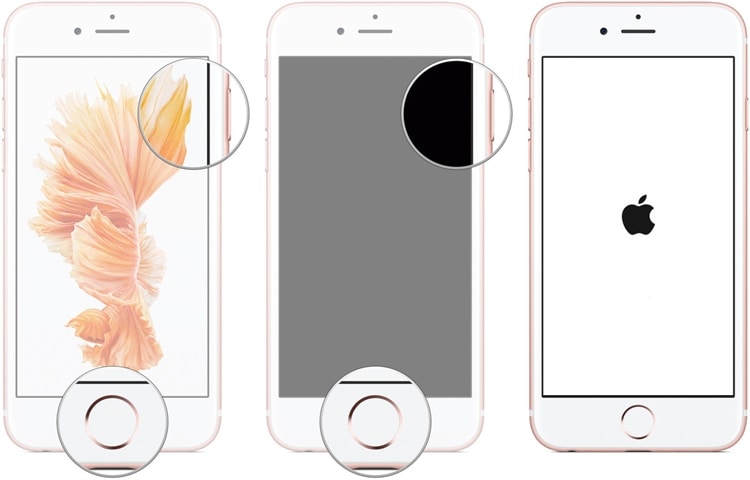
الجزء 4: استعادة iPhone في وضع الاسترداد
إذا لم يبدو أن أيًا من الحلول المذكورة أعلاه يعمل على إصلاح مشكلة شاشة تحميل iPhone ، فيمكنك أيضًا اختيار استعادة الجهاز في وضع الاسترداد. بهذه الطريقة ، ستتم استعادة جهازك بالكامل. وغني عن القول ، سيتم فقد المحتوى والإعدادات المحفوظة أيضًا.
iPhone XS / X والأجيال اللاحقة
1. قم بتشغيل إصدار محدث من iTunes على نظامك وقم بتوصيل أحد طرفي الكابل به.
2. اضغط مع الاستمرار على زر خفض الصوت على الجهاز لبضع ثوان.
3. أثناء الاستمرار في الضغط على الزر ، قم بتوصيل الجهاز بالطرف الآخر من الكابل.
4. اترك الزر حيث سيظهر رمز iTunes على الشاشة.
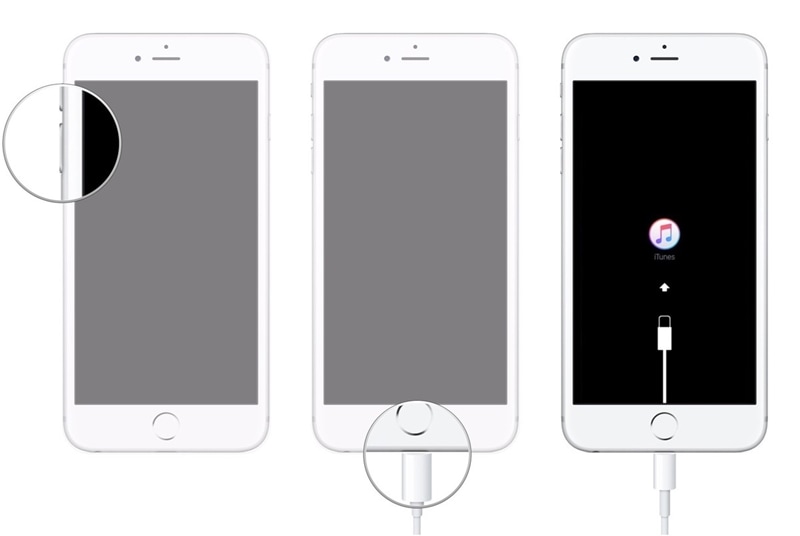
iPhone 6s والأجيال السابقة
1. ابدأ بتشغيل إصدار محدث من iTunes على الشاشة.
2. بدلاً من خفض مستوى الصوت ، اضغط مع الاستمرار على زر الصفحة الرئيسية.
3. قم بتوصيل جهازك بالكابل. تأكد من أن الطرف الآخر متصل بالفعل بالنظام.
4. عندما يظهر شعار iTunes على الشاشة ، يمكنك ترك زر الصفحة الرئيسية.
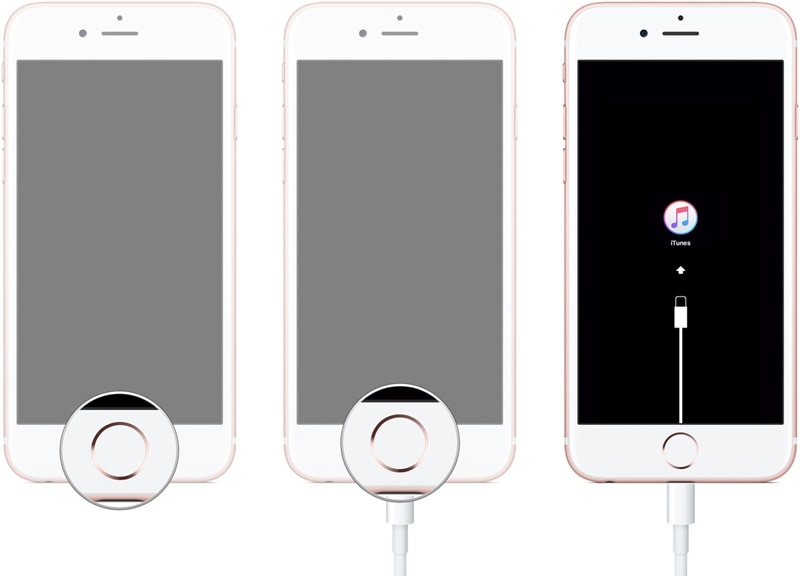
بعد وضع الجهاز في وضع الاسترداد ، سيكتشفه iTunes تلقائيًا. سيعرض موجهًا مشابهًا لهذا. يمكنك ببساطة الموافقة عليها والسماح لـ iTunes باستعادة جهازك بالكامل. سيؤدي هذا إلى إصلاح iPhone XS / X العالق على شاشة التحميل وإعادة تشغيل الجهاز في الوضع العادي.
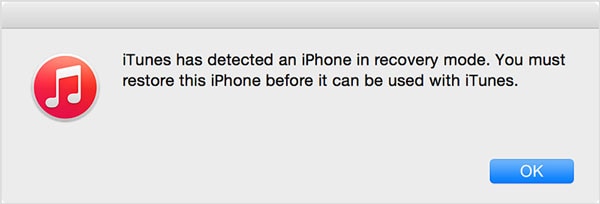
هذا هو! باتباع هذه الخطوات السهلة ، ستتمكن من إصلاح مشكلة iPhone العالقة في شاشة التحميل. عندما يكون جهاز iPhone الخاص بي عالقًا على شاشة التحميل ، أستعين بمساعدة DrFoneTool Repair لإصلاحه. أداة ممتازة ، بالتأكيد ستكون مفيدة لك في مناسبات مختلفة أيضًا ، مما يساعدك على إصلاح أي مشكلة متعلقة بنظام iOS في أي وقت من الأوقات.
أحدث المقالات

